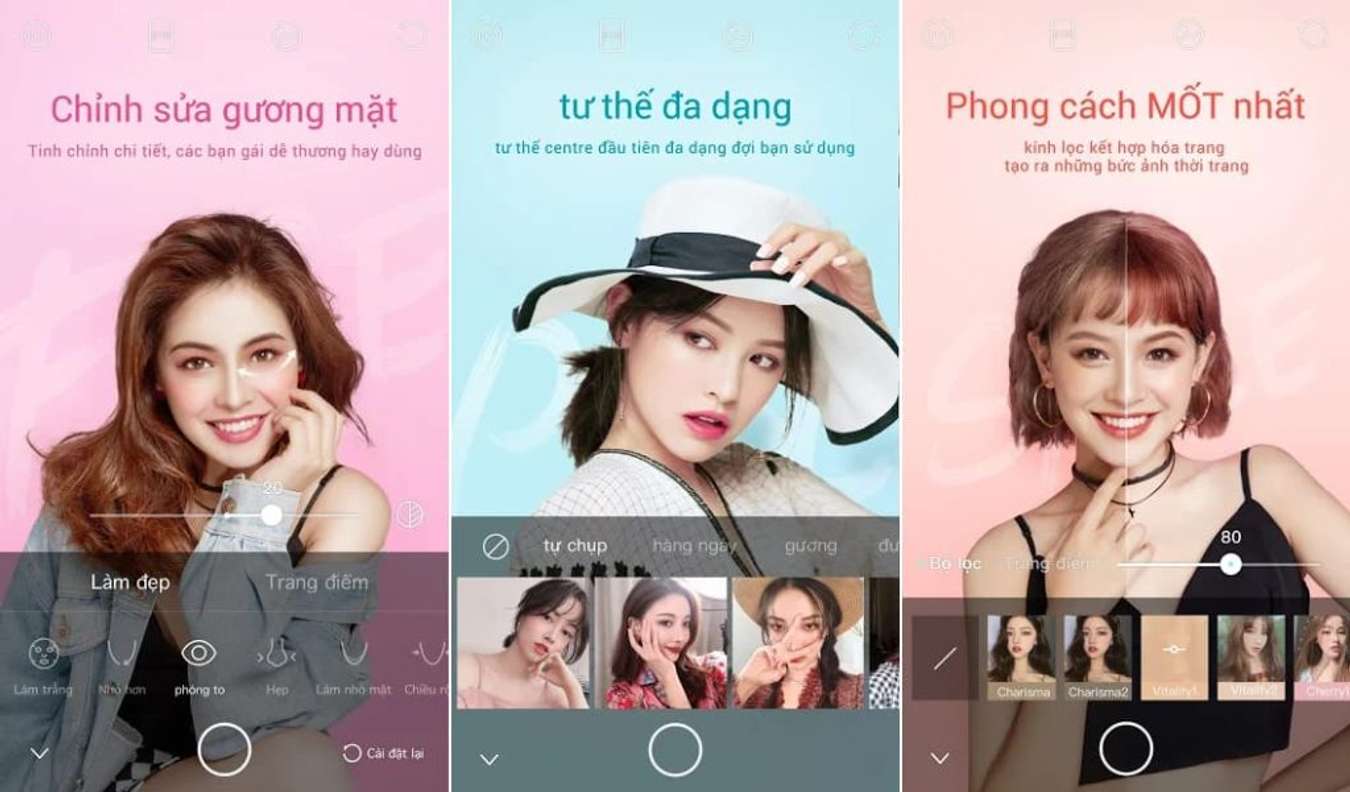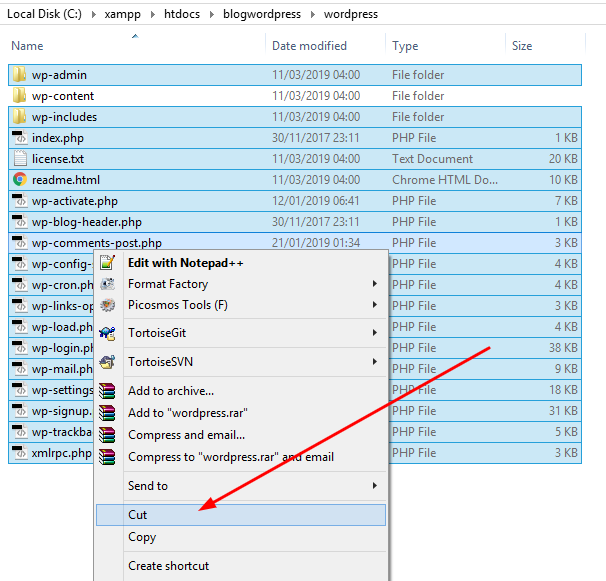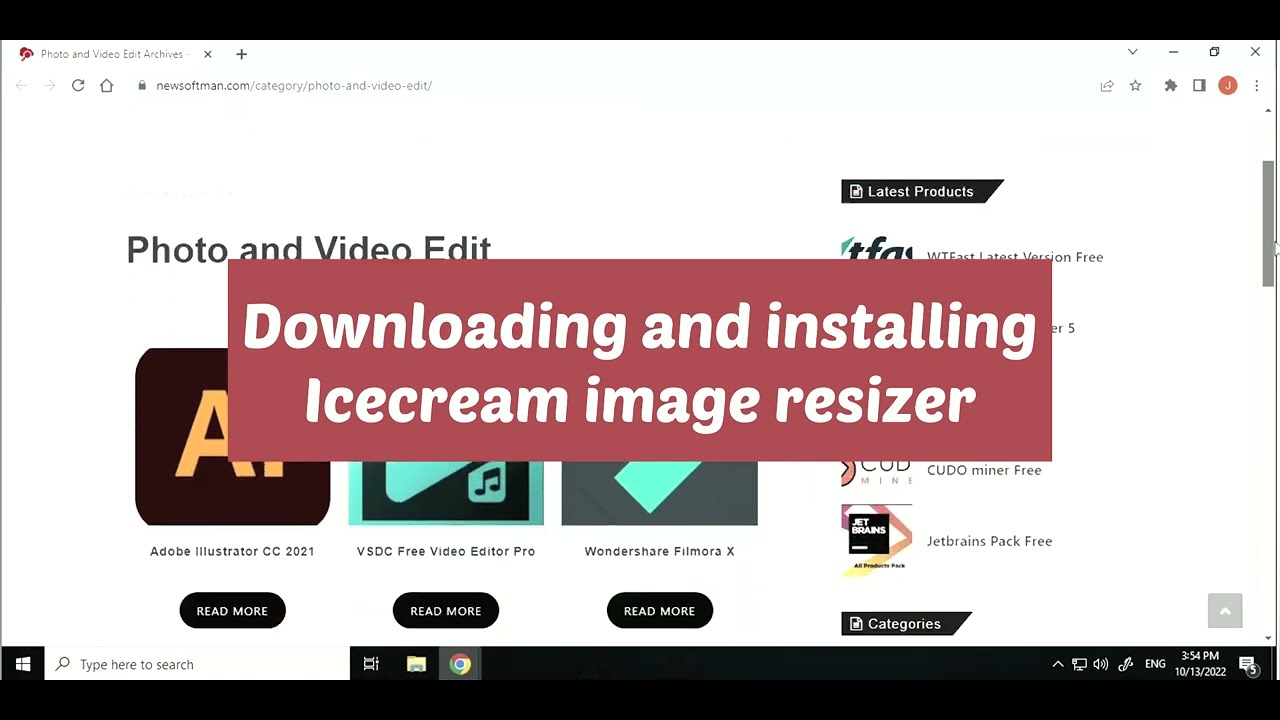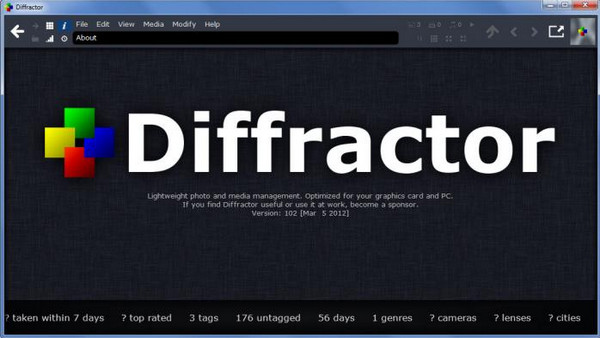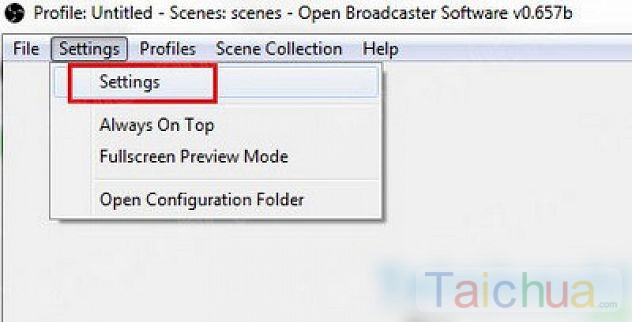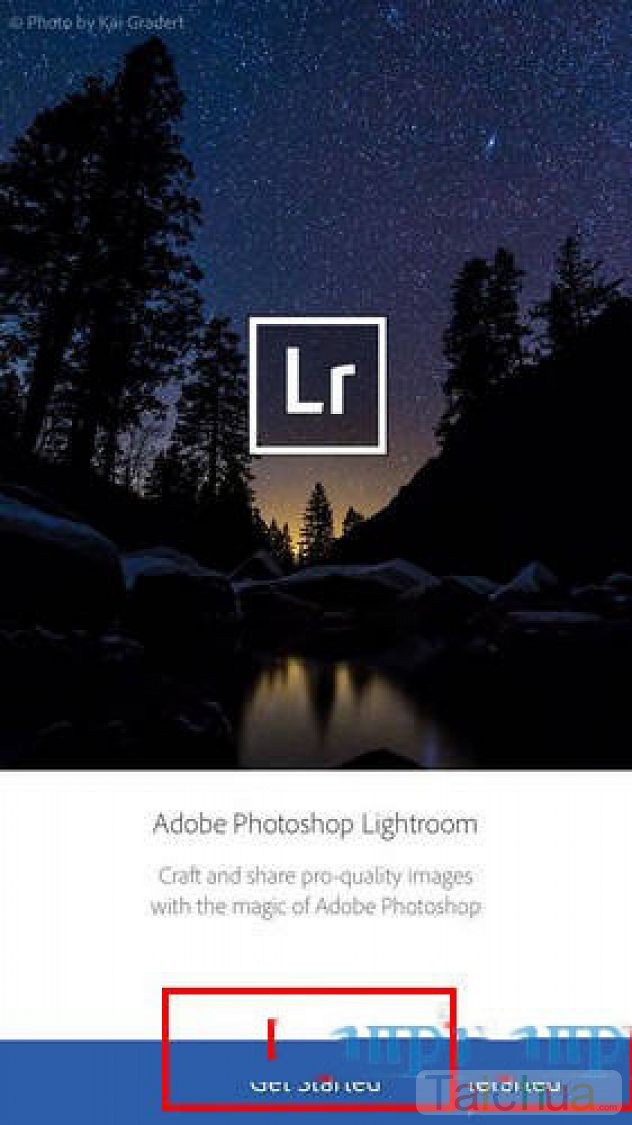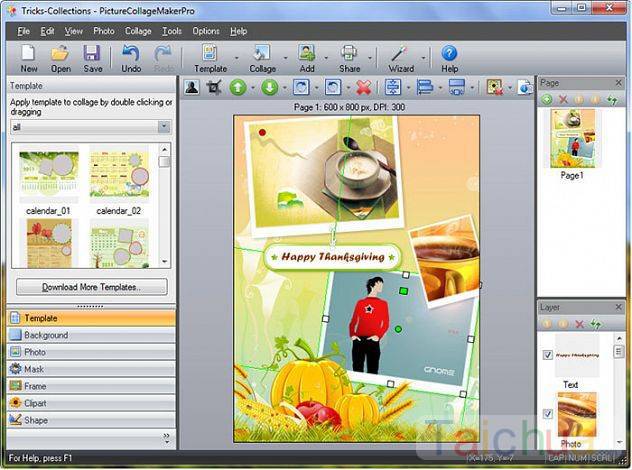Paint là ứng dụng chỉnh sửa ảnh miễn phí trên máy tính của hệ điều hành Windows. Bên cạnh những tính năng như cắt, ghép, chỉnh màu thì Paint còn hỗ trợ người dùng tính năng ghép chữ vào ảnh vô cùng đơn giản và dễ làm. Ngoài ra bạn cũng có thể tìm hiểu thêm những phần mềm ghép chữ vào ảnh trên máy tính khác: PhotoScape, Adobe Photoshop, Fotor,…

Ghép chữ vào ảnh trong paint
Giống với việc ghép ký tự vào hình ở phần mềm Photoshop thì trong Paint cũng cần phải biết được các bước thực hiện như: nhập văn bản, chỉnh sửa trước khi hoàn tất. Tuy nhiên cách ghép chữ vào ảnh trong Paint đơn giản hơn rất nhiều. Hãy cùng chúng tôi khám phá cách thực hiện ngay trong bài chia sẻ bên dưới đây nhé.
Hướng dẫn ghép chữ vào ảnh trong Paint
Bước 1: Trước tiên bạn nhấn chuột phải lên bức ảnh đó rồi chọn vào mục Edit.

Nhấn chọn Edit
Bước 2: Ảnh được mở bằng ứng dụng Paint. Đây là giao diện của công cụ này khi mở ảnh.

Đây là giao diện ảnh sau khi mở bằng Paint
Bước 3: Tiếp theo bạn nhấn vào biểu tượng chữ A ở trên thanh công cụ.

Tiếp theo bạn nhấn vào biểu tượng chữ A
Bước 4: Lúc này bạn sẽ di chuột đến vị trí mà mình muốn ghép chữ lên hình để thực hiện nhập thông tin muốn viết. Bạn cần chú ý đến các tùy chọn:
- Font: Phông chữ, in nghiêng/đậm/gạch chân, cỡ chữ.
- Background: Phông nền tùy chỉnh.
- Colors: Màu sắc tùy chỉnh.

Tùy chỉnh các lựa chọn
Bước 5: Sau khi đã viết xong nội dung chữ lên bức ảnh thì bạn cần phải lưu lại định dạng cũ. Thực hiện bằng cách nhấn tổ hợp phím Ctrl + S hoặc nhấn chọn File >> Save. Trường hợp bạn muốn lưu định dạng khác thì nhấn File >> Save as >> chọn định dạng ảnh muốn lưu là được.

Lưu định dạng ảnh mới
Đây chính là thành quả mà chúng ta vừa thực hiện được:

Thành quả sau khi thực hiện
Như vậy, chúng tôi vừa mới hướng dẫn bạn cách ghép chữ vào ảnh đẹp và cực đơn giản trên máy tính bằng công cụ Paint. Có thể nói, cách làm không khó hay mất nhiều thời gian nhưng không phải ai cũng dễ dàng làm được nếu như chưa tìm hiểu qua bài chia sẻ này. Tùy vào thẩm mỹ của từng người để có thể tạo ra những bức ảnh ấn tượng, độc đáo và mang dấu ấn cá nhân.
Ngoài ra cách ghép chữ vào ảnh trên điện thoại cũng khá giống với cách thực hiện trên máy tính, cách làm hoàn toàn tương tự. Nếu bạn muốn khám phá thủ thuật mới lạ thì hãy tham khảo cách ghép chữ vào ảnh động với Ezgif ngay nhé. Hy vọng thủ thuật trên đây có ích với bạn.